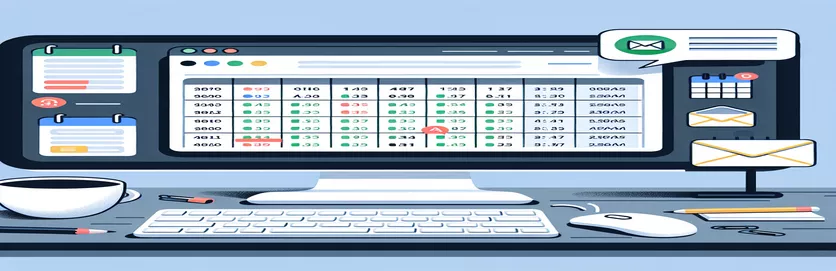Einrichten datumsgesteuerter Benachrichtigungen in Google Sheets
Im Zeitalter der digitalen Organisation ist die Automatisierung von Arbeitsabläufen zu einem Eckpfeiler für die Steigerung von Produktivität und Effizienz geworden. Unter den verschiedenen verfügbaren Tools zeichnet sich Google Sheets durch seine Vielseitigkeit und Integrationsmöglichkeiten aus, insbesondere wenn es um die Verwaltung von Zeitplänen und Fristen geht. Die Möglichkeit, E-Mail-Benachrichtigungen basierend auf bestimmten Daten in einem Google Sheet einzurichten, kann die Art und Weise verändern, wie Einzelpersonen und Teams über wichtige Fristen, Aufgaben oder Ereignisse informiert bleiben. Diese Funktionalität optimiert nicht nur die Kommunikation, sondern stellt auch sicher, dass wichtige Meilensteine nie verpasst werden. Durch die Nutzung von Google Sheets für E-Mail-Benachrichtigungen können Benutzer ein dynamisches System erstellen, das alle Beteiligten in Echtzeit auf dem Laufenden hält.
Die Implementierung von E-Mail-Benachrichtigungen basierend auf Datumsauslösern in Google Sheets erfordert eine Mischung aus grundlegender Skripterstellung und Tabellenkalkulationsverwaltung. Dieser Prozess beinhaltet die Verwendung von Google Apps Script, einem leistungsstarken Tool, das die Funktionalität von Google Sheets durch Anpassung und Automatisierung erweitert. Durch das Schreiben eines einfachen Skripts können Benutzer Bedingungen festlegen, die bei Erfüllung automatisch E-Mails generieren und an bestimmte Empfänger senden. Diese Funktion ist besonders nützlich für das Projektmanagement, die Veranstaltungsplanung oder alle Szenarien, in denen rechtzeitige Benachrichtigungen von entscheidender Bedeutung sind. Anhand der folgenden Richtlinien erfahren Sie, wie Sie diese automatisierten Benachrichtigungen einrichten, um sicherzustellen, dass Sie Ihre Google Sheets für jedes Projekt oder jeden Planungsbedarf optimal nutzen können.
| Befehl/Funktion | Beschreibung |
|---|---|
| new Date() | Erstellt ein neues Date-Objekt, das das aktuelle Datum und die aktuelle Uhrzeit darstellt |
| getValues() | Ruft Werte aus einem Bereich von Zellen in einem Google Sheet ab |
| forEach() | Führt eine bereitgestellte Funktion einmal für jedes Array-Element aus |
| MailApp.sendEmail() | Sendet eine E-Mail im Namen des Benutzers, der das Skript ausführt |
Nutzung von Google Sheets für automatisierte E-Mail-Benachrichtigungen
Das Konzept, Google Sheets mit E-Mail-Benachrichtigungen zu integrieren, um Erinnerungen basierend auf bestimmten Daten zu automatisieren, ist ein leistungsstarkes Tool für die persönliche Produktivität und das Organisationsmanagement. Diese Integration nutzt Google Apps Script, eine cloudbasierte Skriptsprache für die einfache Anwendungsentwicklung im Google Workspace. Das Skript fungiert als Brücke zwischen Google Sheets und Gmail und ermöglicht den automatisierten Versand von E-Mails, wenn bestimmte Bedingungen, wie zum Beispiel übereinstimmende Daten, erfüllt sind. Diese Funktionalität ist besonders nützlich für die Verwaltung von Projektfristen, Ereigniserinnerungen oder sogar für persönliche Aufgaben wie Rechnungszahlungen. Die Möglichkeit, das Skript an spezifische Anforderungen anzupassen, macht es zu einer vielseitigen Lösung für verschiedene Szenarien, in denen zeitnahe Benachrichtigungen von entscheidender Bedeutung sind.
Die Implementierung dieser Lösung erfordert das Schreiben eines Skripts, das ein bestimmtes Google Sheet nach Datumsangaben durchsucht, die mit dem aktuellen Tag übereinstimmen, und eine E-Mail mit anpassbarem Inhalt an die vorgesehenen Empfänger sendet. Das Schöne an diesem Ansatz liegt in seiner Einfachheit und dem immensen Wert, den er im Hinblick auf Zeitmanagement und Effizienz bietet. Für Teams, die an Projekten mit mehreren Fristen arbeiten, kann dies als automatisierter Projektmanager dienen, der alle auf dem Laufenden hält, ohne dass manuelle Erinnerungen erforderlich sind. Darüber hinaus kann es Einzelpersonen bei der persönlichen Nutzung dabei helfen, den Überblick über ihre täglichen Aufgaben, Termine und Verpflichtungen zu behalten. Die Skalierbarkeit dieser Lösung von einzelnen Aufgaben bis hin zum komplexen Projektmanagement unterstreicht ihre potenziellen Auswirkungen auf die Verbesserung der Produktivität und die Sicherstellung, dass wichtige Termine immer berücksichtigt werden.
E-Mail-Benachrichtigungen basierend auf Datum automatisieren
Google Apps-Skript
function checkDatesAndSendEmails() {const sheet = SpreadsheetApp.getActiveSpreadsheet().getActiveSheet();const range = sheet.getDataRange();const values = range.getValues();const today = new Date();today.setHours(0, 0, 0, 0);values.forEach(function(row, index) {const dateCell = new Date(row[0]);dateCell.setHours(0, 0, 0, 0);if (dateCell.getTime() === today.getTime()) {const email = row[1]; // Assuming the email address is in the second columnconst subject = "Reminder for Today's Task";const message = "This is a reminder that you have a task due today: " + row[2]; // Assuming the task description is in the third columnMailApp.sendEmail(email, subject, message);}});}
Maximierung der Produktivität mit E-Mail-Benachrichtigungen von Google Sheets
Die Automatisierung von E-Mail-Benachrichtigungen aus Google Sheets auf der Grundlage bestimmter Daten verkörpert einen modernen Ansatz für die Aufgabenverwaltung und Unternehmenskommunikation. Diese Methode nutzt die Leistungsfähigkeit von Google Apps Script und ermöglicht es Benutzern, benutzerdefinierte Skripts zu erstellen, die E-Mail-Benachrichtigungen für wichtige Fristen, Ereignisse oder Meilensteine direkt aus ihren Tabellendaten auslösen. Die praktischen Anwendungen dieser Funktionalität erstrecken sich über verschiedene Bereiche, von der Verwaltung von Projektzeitplänen in einem professionellen Umfeld bis hin zur Nachverfolgung persönlicher Verpflichtungen und Termine. Es vereinfacht die Überwachung kritischer Daten und stellt sicher, dass keine wichtige Aufgabe untergeht. Darüber hinaus fördert diese Automatisierung eine proaktive Arbeitsablaufumgebung und reduziert den Bedarf an manuellen Kontrollen und Nachverfolgungen.
Die Integration von E-Mail-Benachrichtigungen in Google Sheets steigert nicht nur die Produktivität, sondern fördert auch eine kollaborative Arbeitskultur, indem alle Teammitglieder aufeinander abgestimmt und informiert bleiben. Durch die Automatisierung von Erinnerungen und Benachrichtigungen können Teams das Risiko minimieren, wichtige Aufgaben und Fristen zu übersehen, was zu einem effizienteren Projektmanagement führt. Darüber hinaus ist diese Funktion anpassbar und ermöglicht personalisierte E-Mail-Inhalte, die den Empfängern detaillierte Informationen über die jeweilige Aufgabe liefern können. Ob für den individuellen Gebrauch oder innerhalb eines Teams: Das Einrichten automatisierter E-Mail-Benachrichtigungen über Google Sheets ist ein unkomplizierter Prozess, der zu erheblichen Verbesserungen bei der effektiven Verwaltung von Zeitplänen und Fristen führen kann.
Häufig gestellte Fragen zu E-Mail-Benachrichtigungen in Google Sheets
- Frage: Kann Google Sheets automatisch E-Mail-Benachrichtigungen senden?
- Antwort: Ja, Google Sheets kann E-Mail-Benachrichtigungen automatisch senden, indem Google Apps Script verwendet wird, um benutzerdefinierte Funktionen zu schreiben, die E-Mails basierend auf bestimmten Bedingungen auslösen, z. B. dem heutigen Datum.
- Frage: Muss ich wissen, wie man programmiert, um diese Benachrichtigungen einzurichten?
- Antwort: Grundkenntnisse in JavaScript sind hilfreich, da Google Apps Script auf JavaScript basiert. Es stehen jedoch viele Tutorials und Vorlagen zur Verfügung, die Benutzer ohne umfangreiche Programmierkenntnisse durch den Einrichtungsprozess führen können.
- Frage: Können diese E-Mail-Benachrichtigungen angepasst werden?
- Antwort: Ja, die über Google Apps Script versendeten E-Mails können in Bezug auf Inhalt, Empfänger und sogar den Zeitpunkt der E-Mail vollständig angepasst werden, was eine breite Palette personalisierter Benachrichtigungen ermöglicht.
- Frage: Ist es möglich, Benachrichtigungen an mehrere Empfänger zu senden?
- Antwort: Das Skript kann auf jeden Fall so gestaltet werden, dass E-Mails an mehrere Empfänger gesendet werden, indem entweder jede E-Mail-Adresse im Skript angegeben wird oder indem eine Liste von Adressen aus dem Google Sheet selbst abgerufen wird.
- Frage: Wie stelle ich sicher, dass das Skript nur E-Mails für das heutige Datum sendet?
- Antwort: Das Skript kann so geschrieben werden, dass jedes Datum im angegebenen Bereich mit dem aktuellen Datum verglichen wird. Wenn die Daten übereinstimmen, löst das Skript die E-Mail-Benachrichtigung für die entsprechende Aufgabe oder das entsprechende Ereignis dieser Zeile aus.
- Frage: Wird mir für die Verwendung von Google Apps Script zum Versenden von E-Mails eine Gebühr berechnet?
- Antwort: Google Apps Script kann kostenlos zum Erstellen und Ausführen von Skripts verwendet werden. Es gibt jedoch Tageskontingente für den E-Mail-Versand, die für die meisten privaten und kleinen Unternehmen ausreichen sollten.
- Frage: Können die E-Mail-Benachrichtigungen Anhänge enthalten?
- Antwort: Ja, die MailApp- oder GmailApp-Dienste in Google Apps Script unterstützen das Senden von E-Mails mit Anhängen. Sie können Dateien von Google Drive oder anderen Quellen anhängen.
- Frage: Wie kann ich die automatische Ausführung des Skripts planen?
- Antwort: Sie können die integrierten Google Apps Script-Trigger verwenden, um die Ausführung Ihres Skripts in bestimmten Intervallen, z. B. täglich, zu planen, um nach Datumsangaben zu suchen und entsprechende E-Mails zu senden.
- Frage: Was passiert, wenn mein Google Sheet falsche E-Mail-Adressen enthält?
- Antwort: Das Skript versucht, eine E-Mail an die angegebene Adresse zu senden. Wenn die E-Mail-Adresse falsch ist, schlägt der Versand fehl und Sie erhalten möglicherweise eine Benachrichtigung über den Fehler. Es ist wichtig sicherzustellen, dass die E-Mail-Adressen in Ihrem Google Sheet korrekt sind.
Steigern Sie die Effizienz mit automatisierten Warnungen
Die Automatisierung des Versands von E-Mail-Benachrichtigungen auf der Grundlage bestimmter Daten über Google Sheets stellt einen bedeutenden Schritt zur Steigerung der persönlichen und organisatorischen Produktivität dar. Diese Methode vereinfacht nicht nur die Aufgabenverwaltung, sondern stellt auch sicher, dass kritische Fristen und Ereignisse nie übersehen werden. Durch die Nutzung der Funktionen von Google Apps Script können Benutzer ihr Benachrichtigungssystem an ihre individuellen Anforderungen anpassen, was es zu einem unschätzbar wertvollen Werkzeug für Einzelpersonen und Teams macht. Der Prozess, der die Erstellung von Skripten und die Bearbeitung von Tabellenkalkulationen umfasst, ist dank zahlreicher online verfügbarer Ressourcen und Vorlagen auch für diejenigen zugänglich, die über grundlegende Programmierkenntnisse verfügen. Darüber hinaus fördert dieser Ansatz eine proaktive Arbeitskultur, indem er den Bedarf an manuellen Folgemaßnahmen minimiert und es den Benutzern so ermöglicht, sich auf strategischere Aufgaben zu konzentrieren. Auf dem Weg zu einer vernetzteren und automatisierteren Zukunft ist die Integration von Google Sheets mit E-Mail-Benachrichtigungen ein Beweis für die Leistungsfähigkeit der Nutzung von Technologie zur Rationalisierung von Arbeitsabläufen, zur Verbesserung der Kommunikation und letztendlich zur Steigerung des Erfolgs.